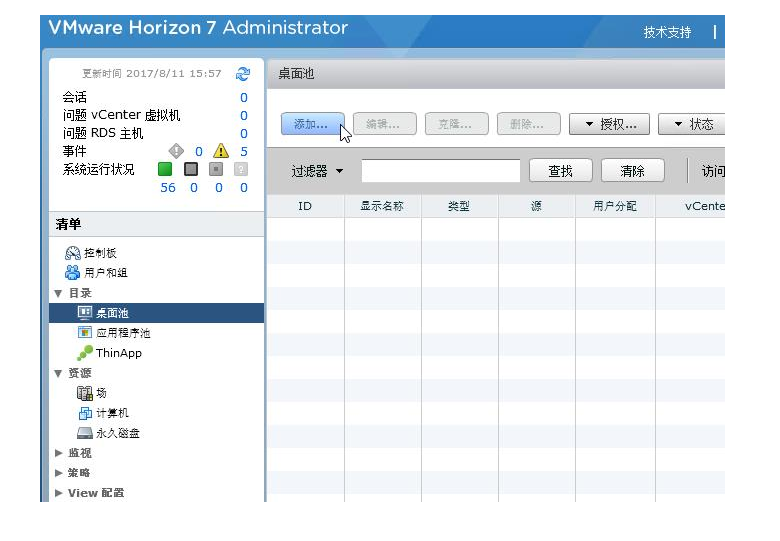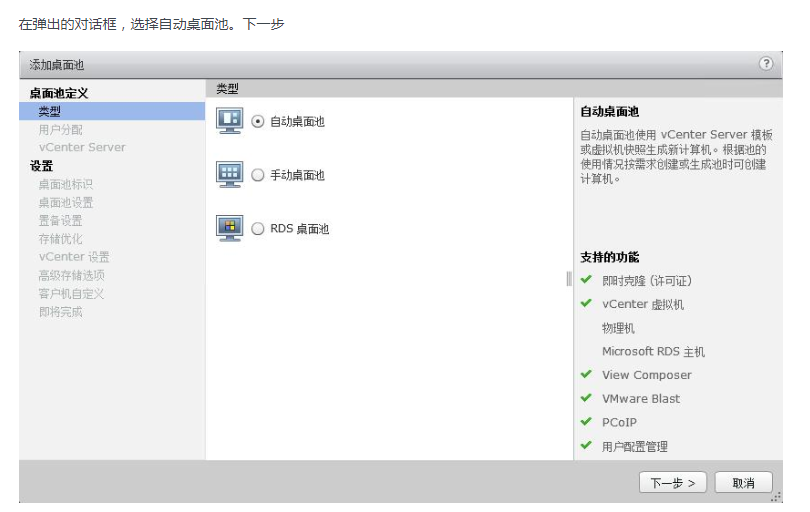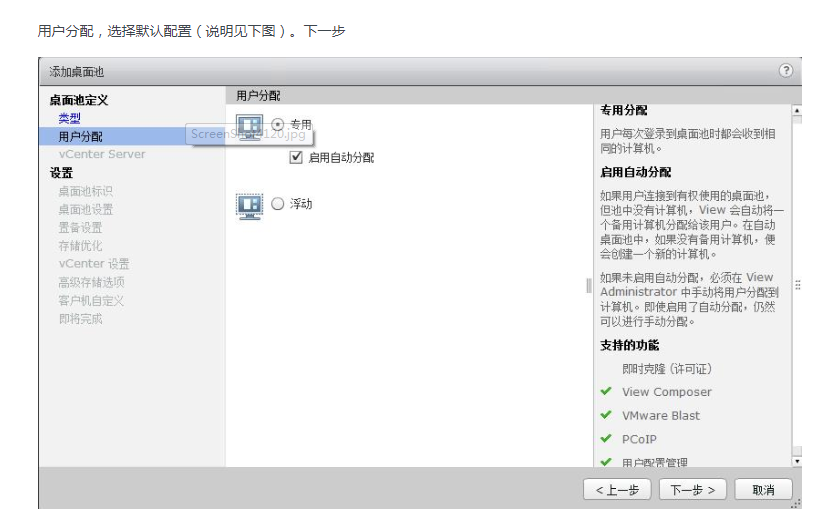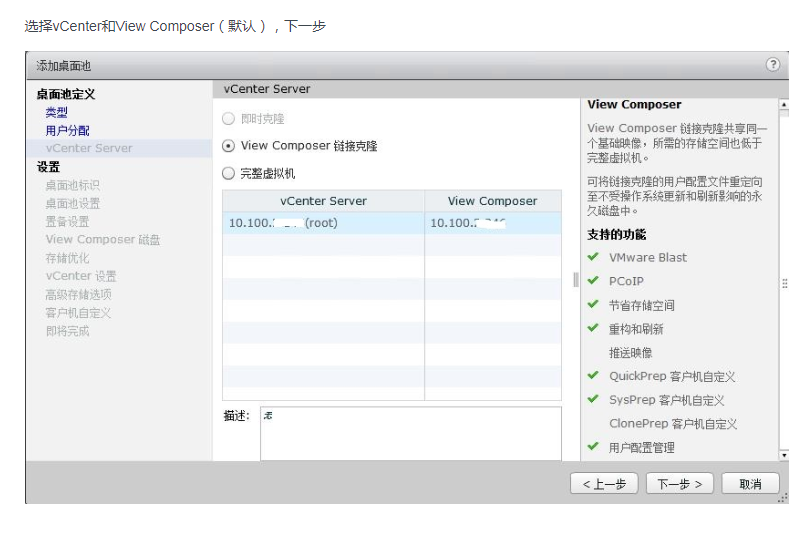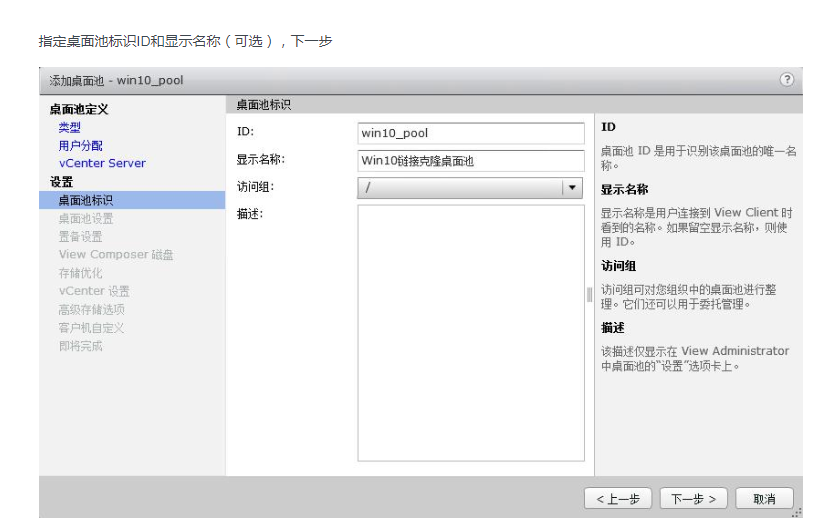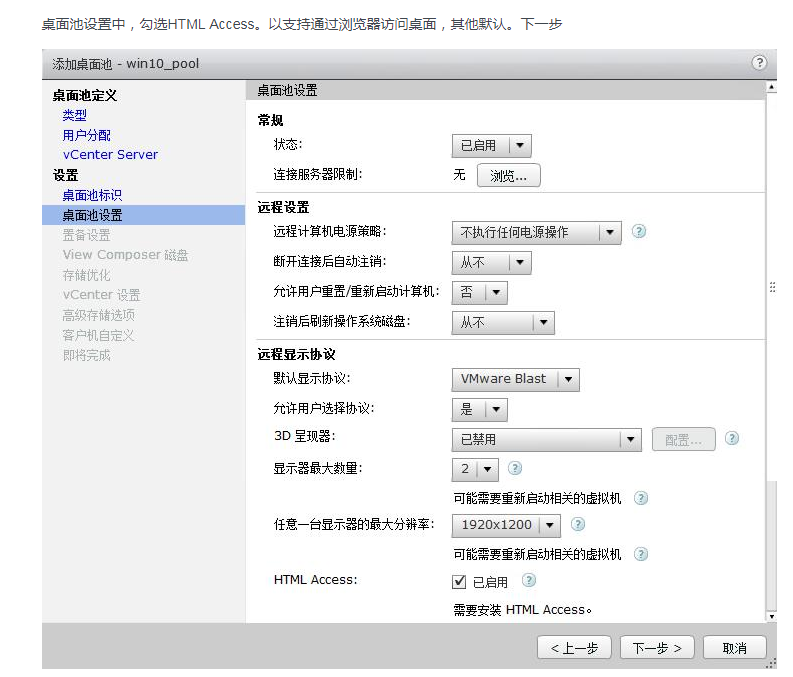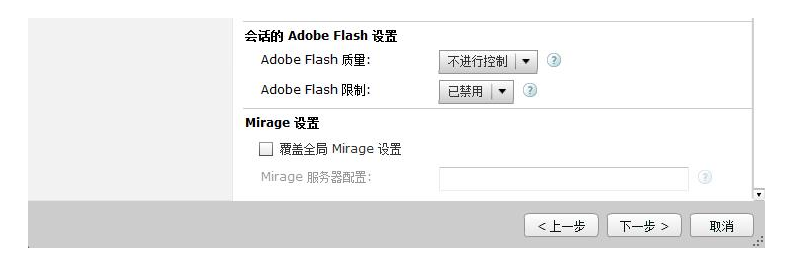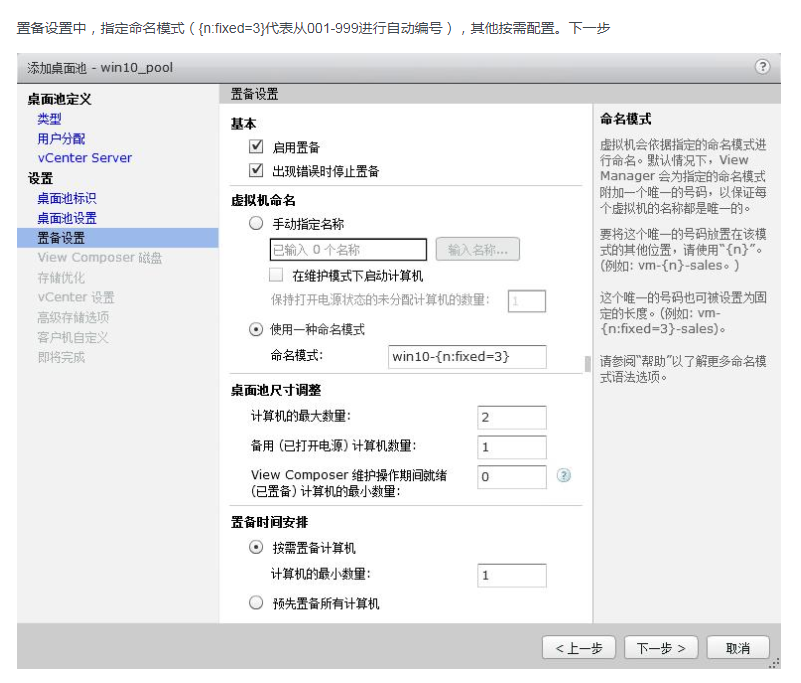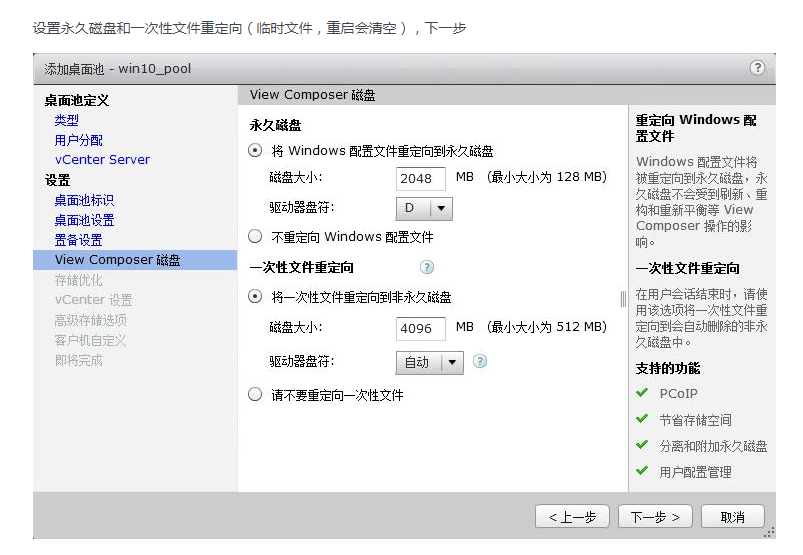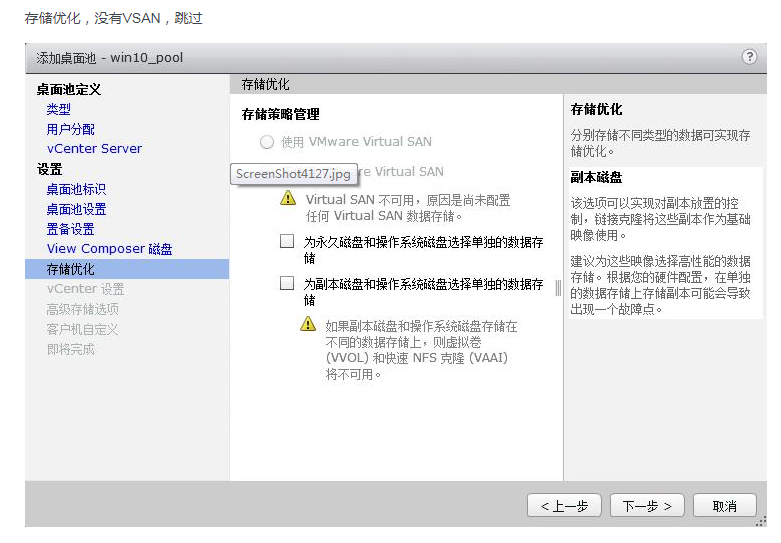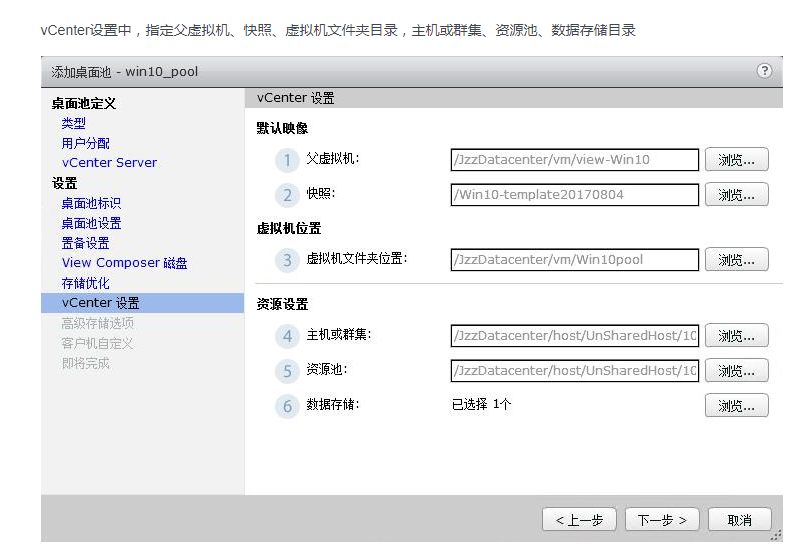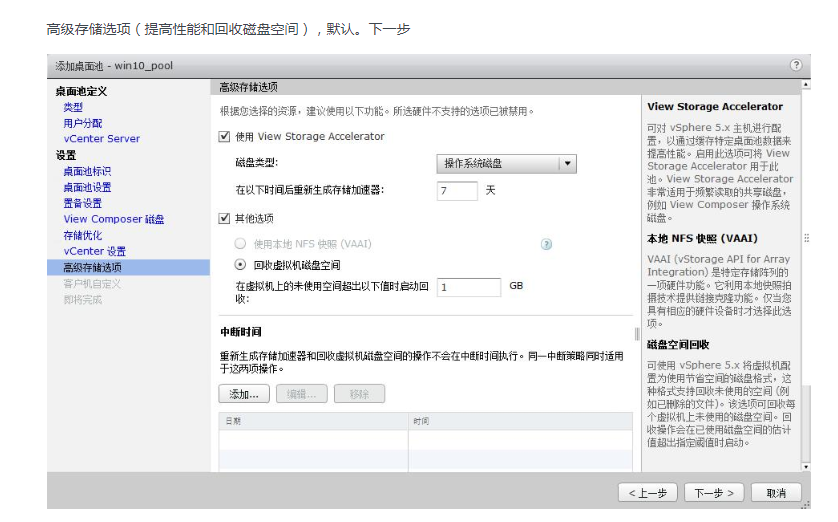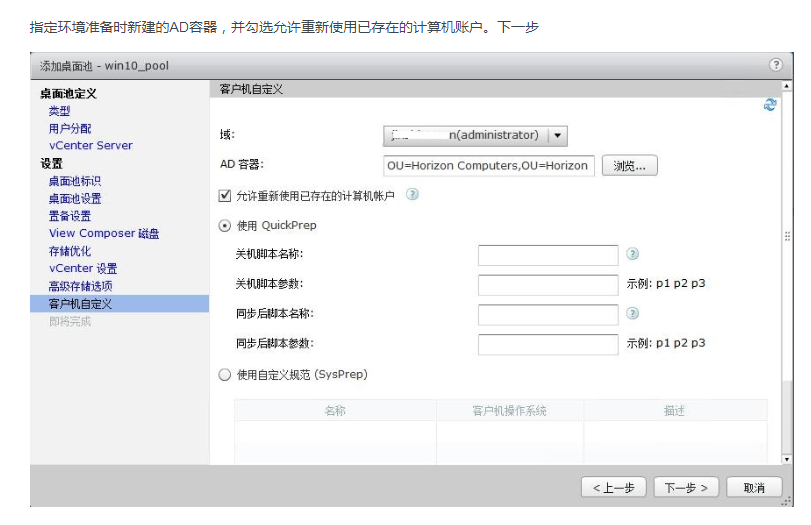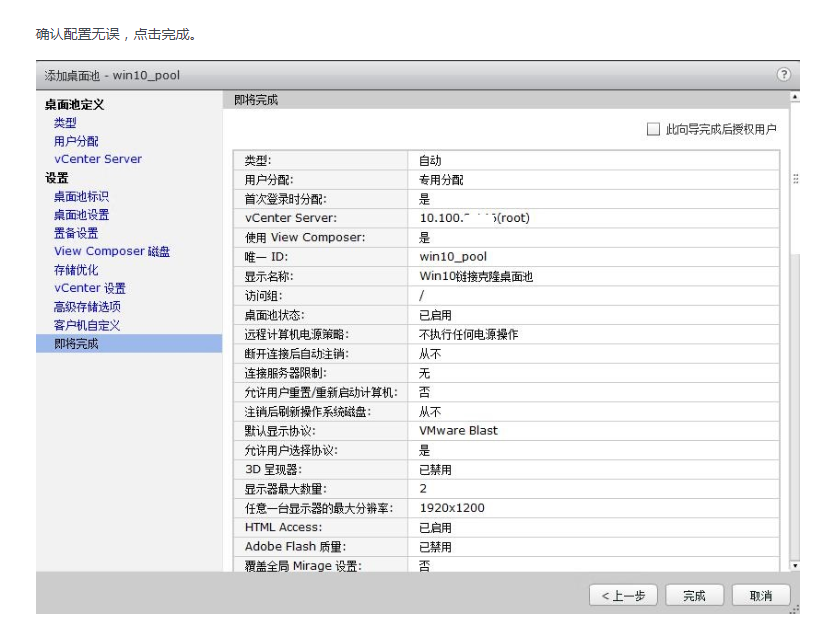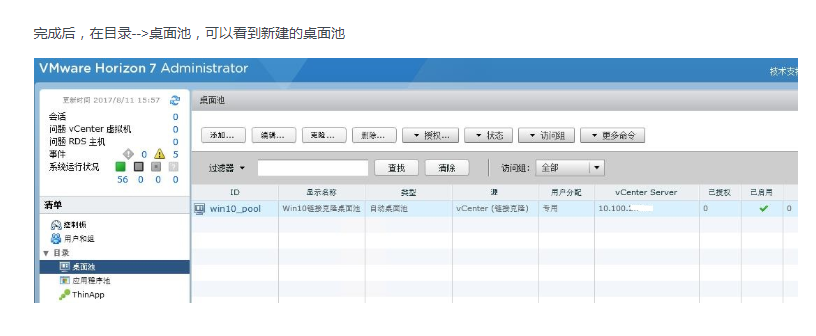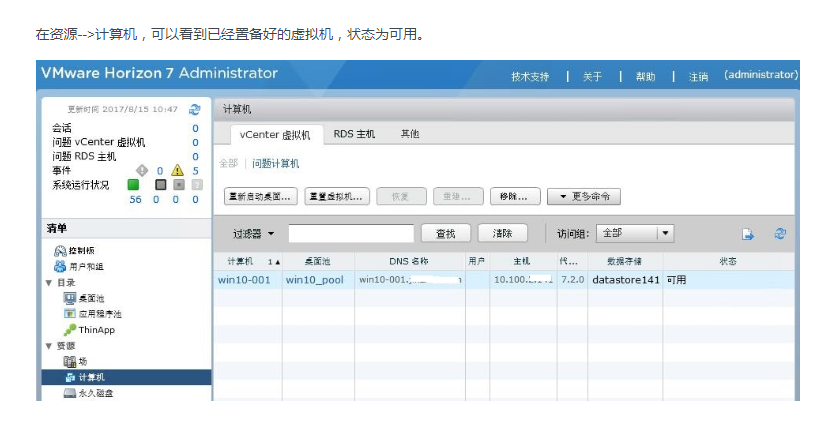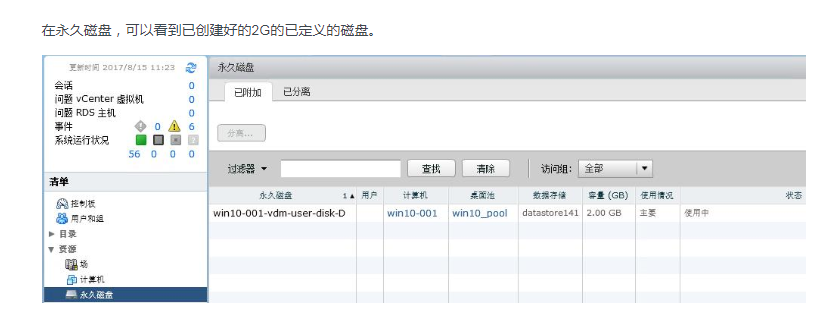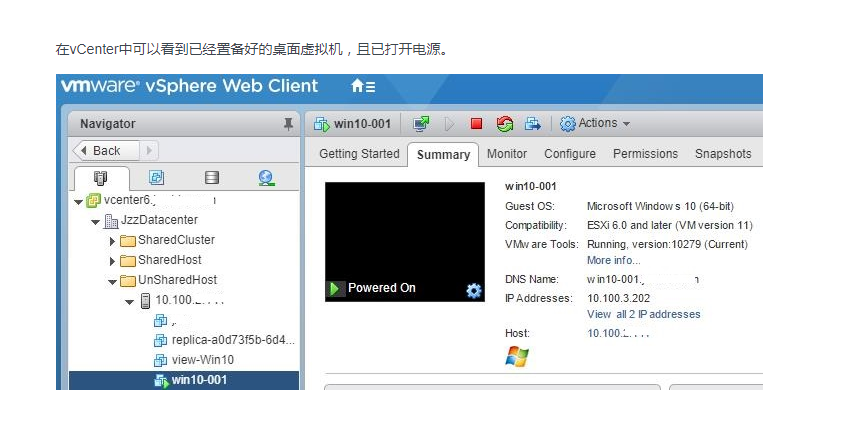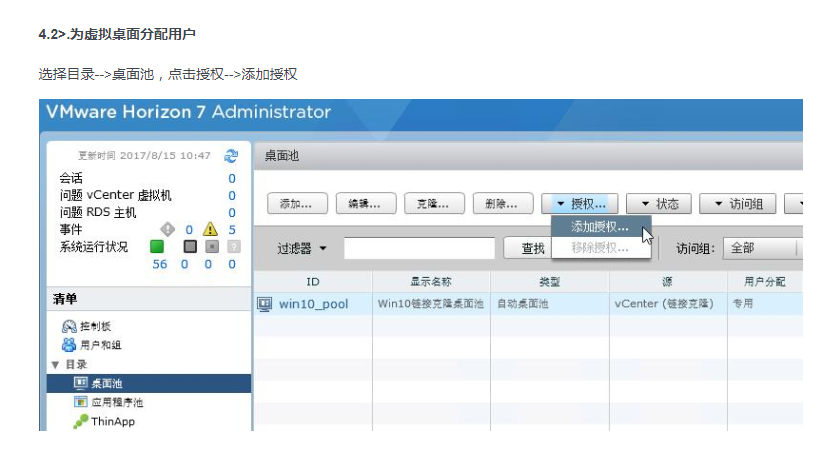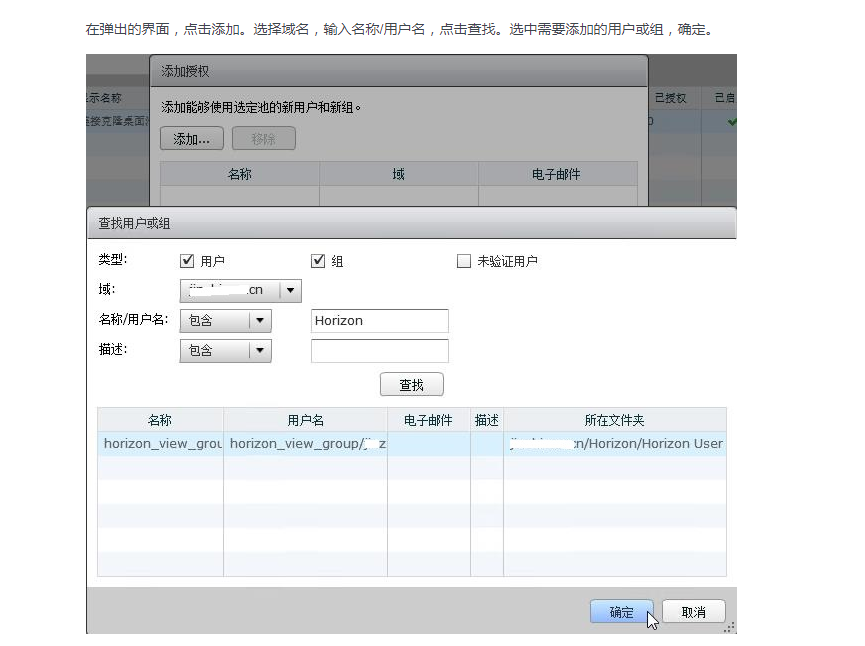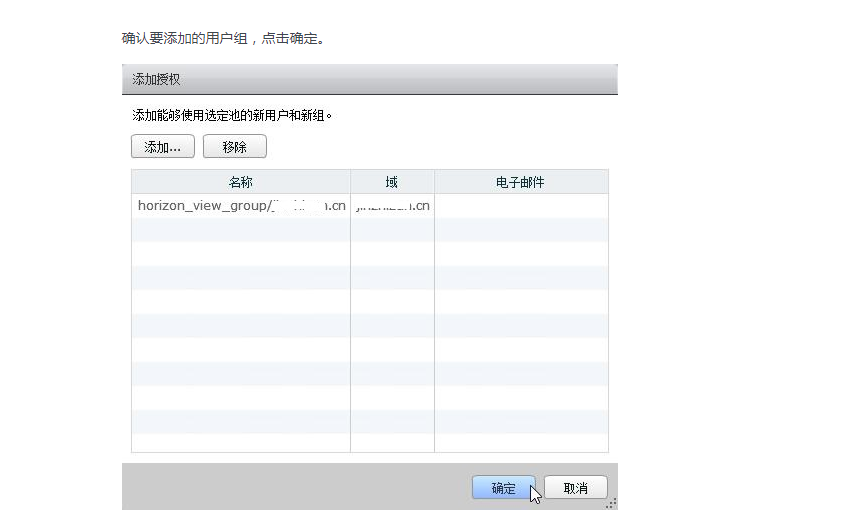VMware Horizon View 7 安装部署三
五、安装View Agent(Win10模板虚拟机)
1、安装viewagent,安装文件名为:VMware-viewagent-x86_64-7.2.0-5748532.exe
双击安装程序,开始安装。下一步
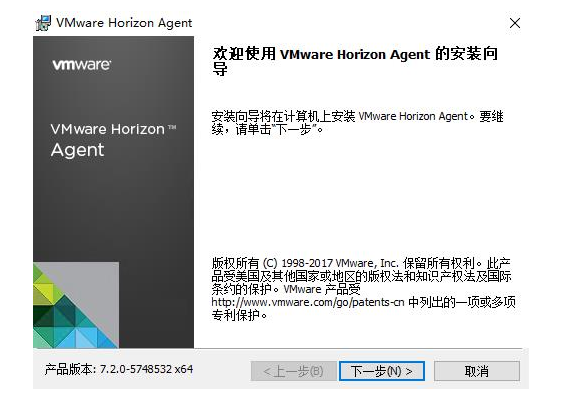
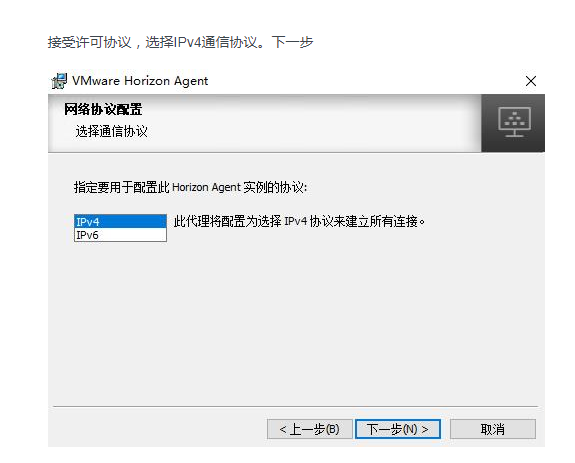


注:View Composer Agnet为链接克隆桌面池所需组件,且不能与Instant Clone Agent一同安装。
而Instant Clone Agnet为即时克隆桌面池所需组件,且不能与View Composer Agent一同安装。

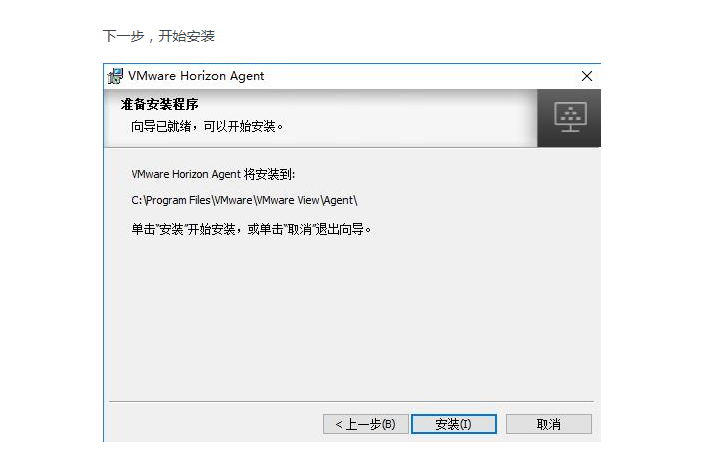

2、重启完成后,检查声音设置:
默认播放设备为:VMware Virtual Audio (DevTap)
默认录制设备为:VMware Virtual Microphone
3、释放IP地址后,关机计算机。
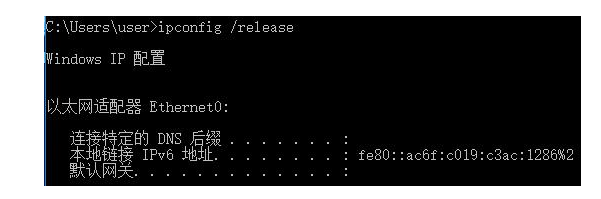
4、关闭计算机后,对计算机做一个快照
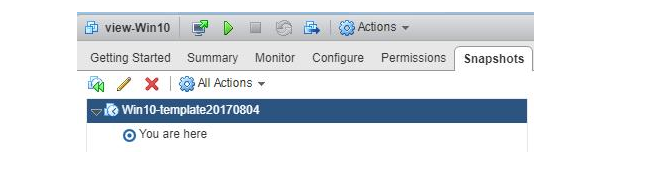
六、配置Horizon Connection Server
1、配置产品许可证
打开https://fqdn/admin控制台,使用域账号登录

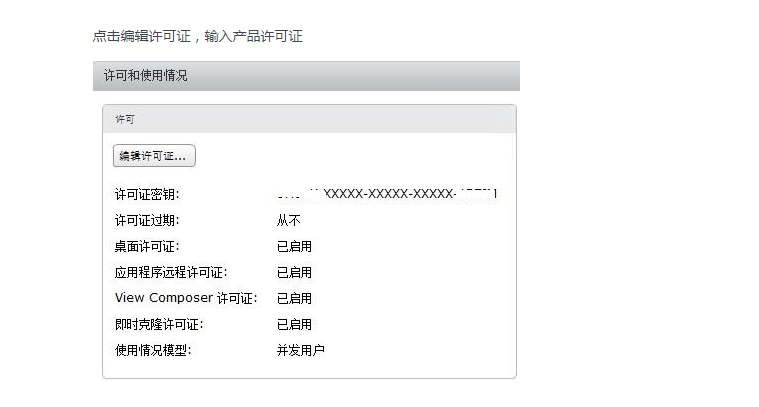
2、配置事件数据库
点击View配置-->事件配置,编辑,输入上面新建的事件数据库。
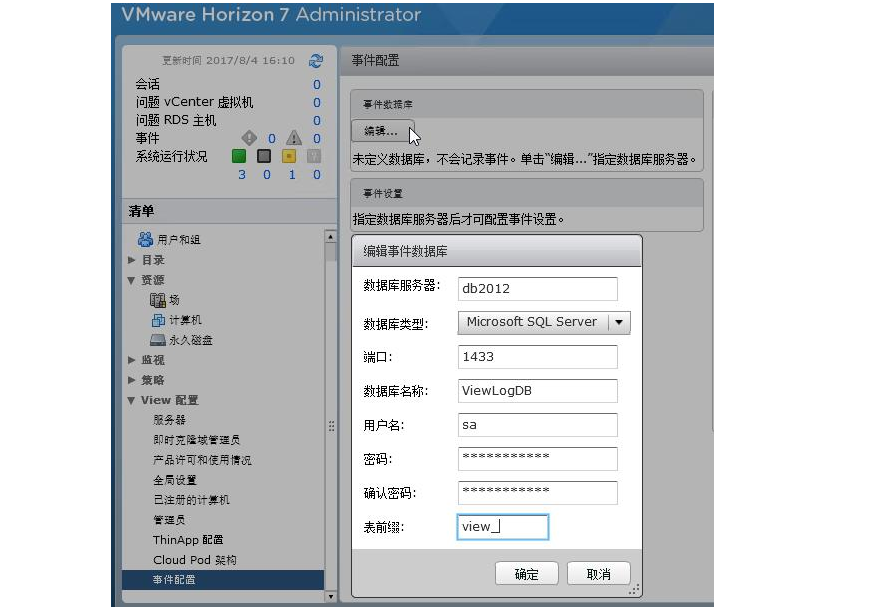
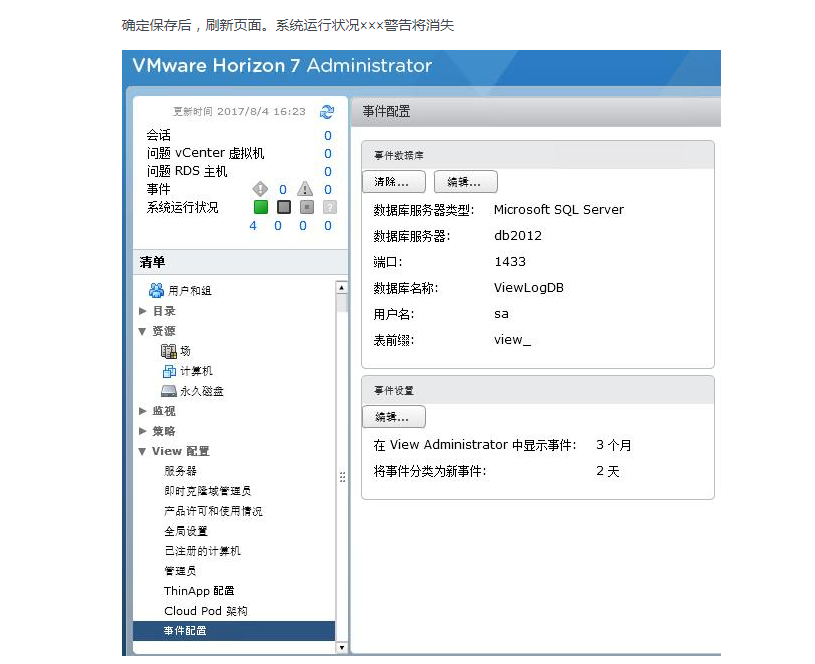
3、配置vCenter服务器
添加vCenter Server,View配置-->服务器-->vCenter Server-->添加
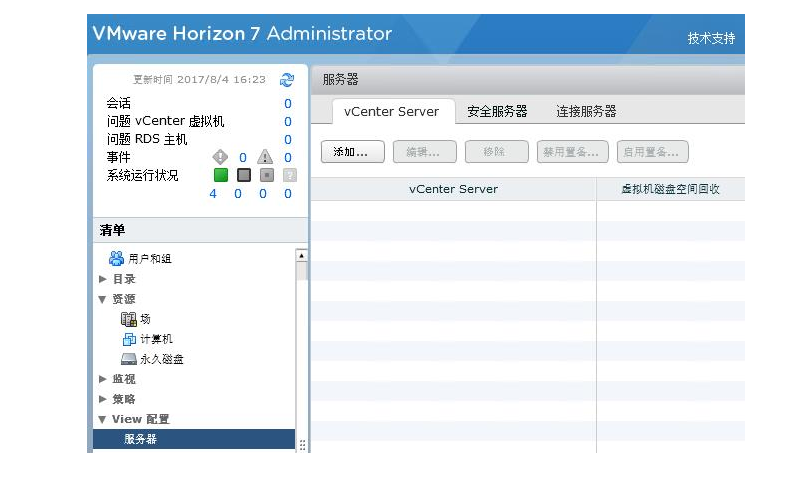
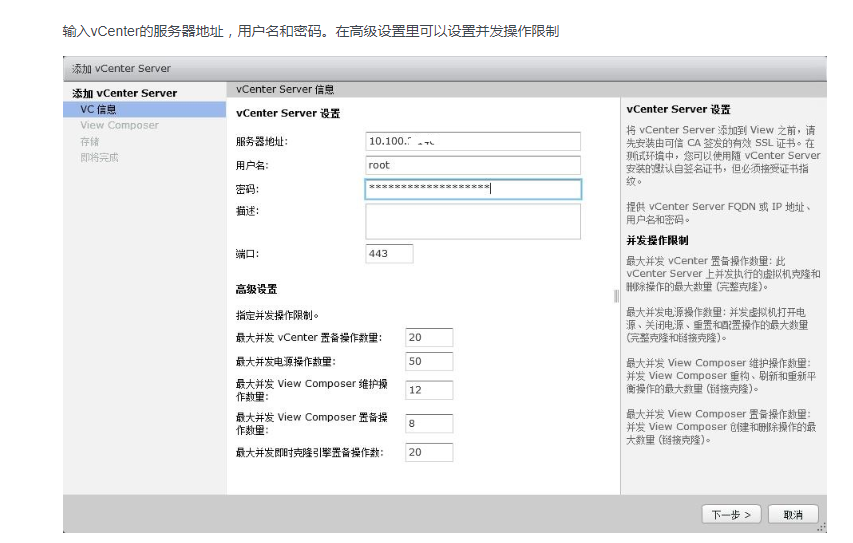
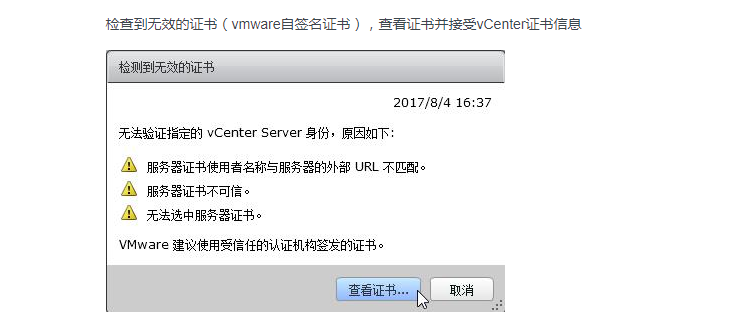
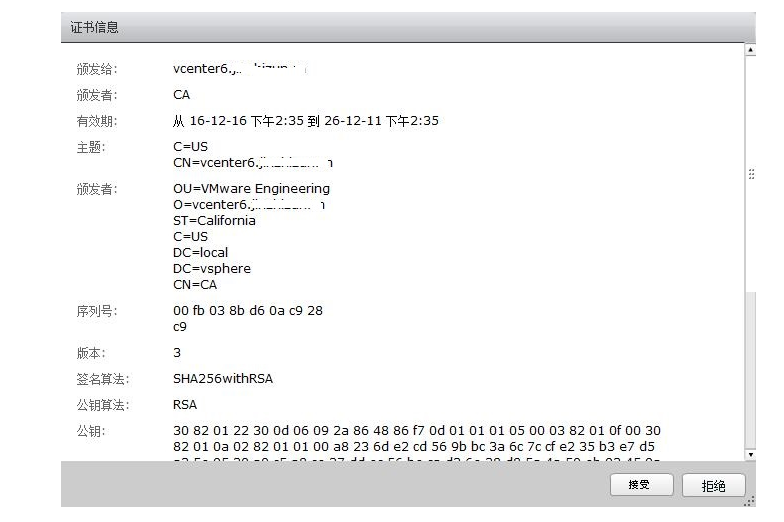

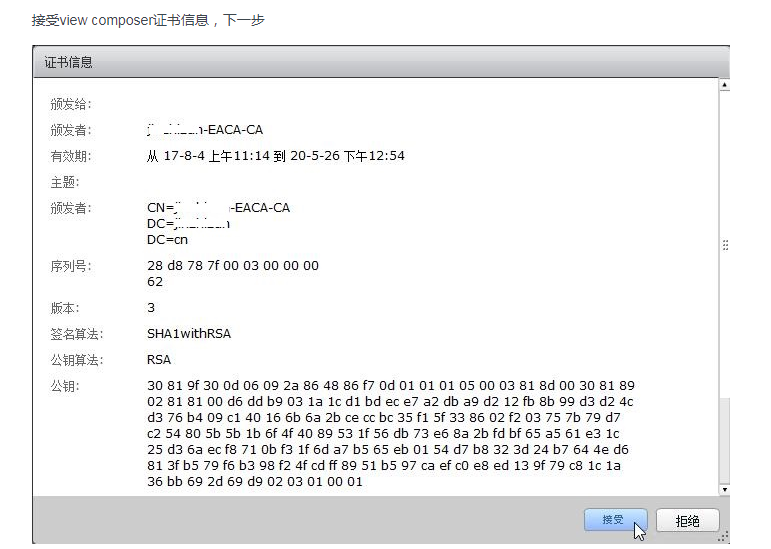
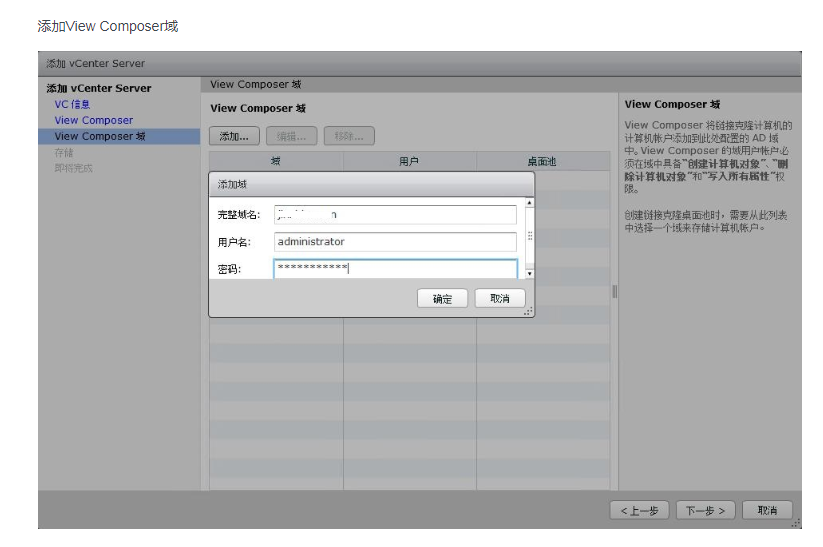
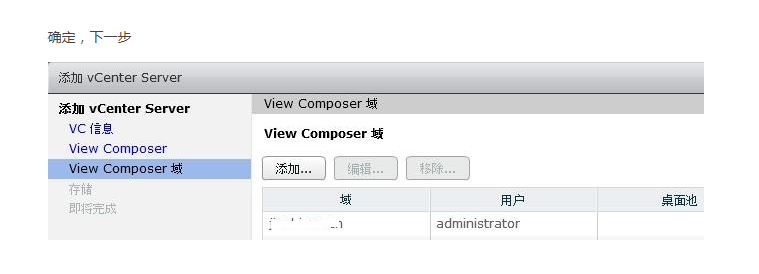
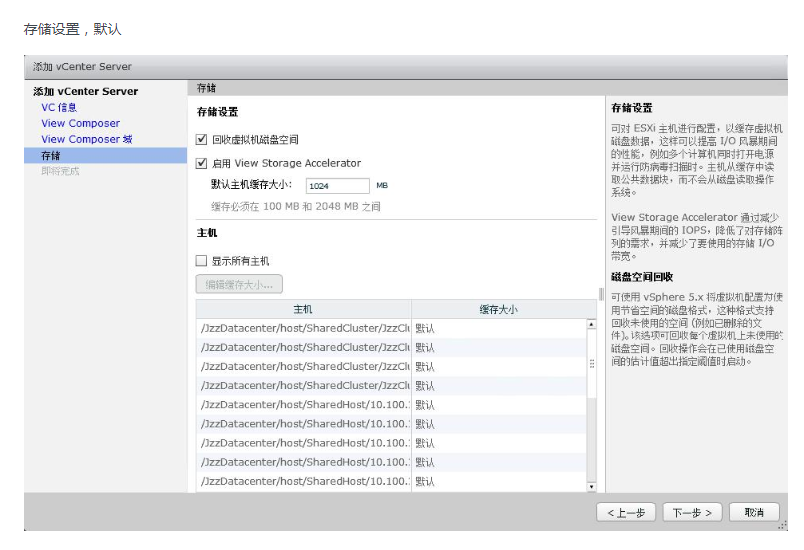
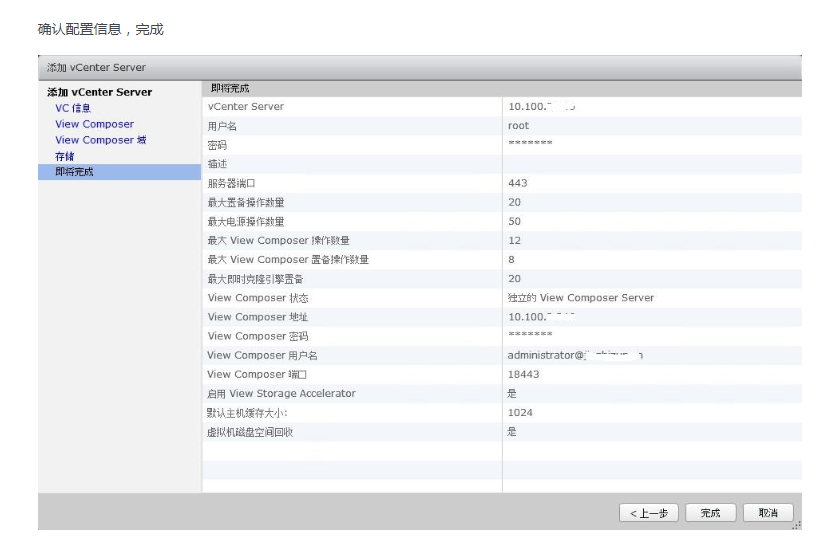
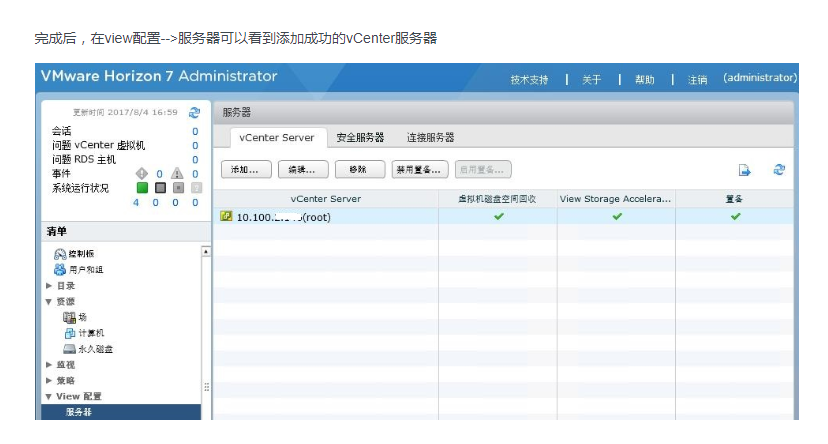
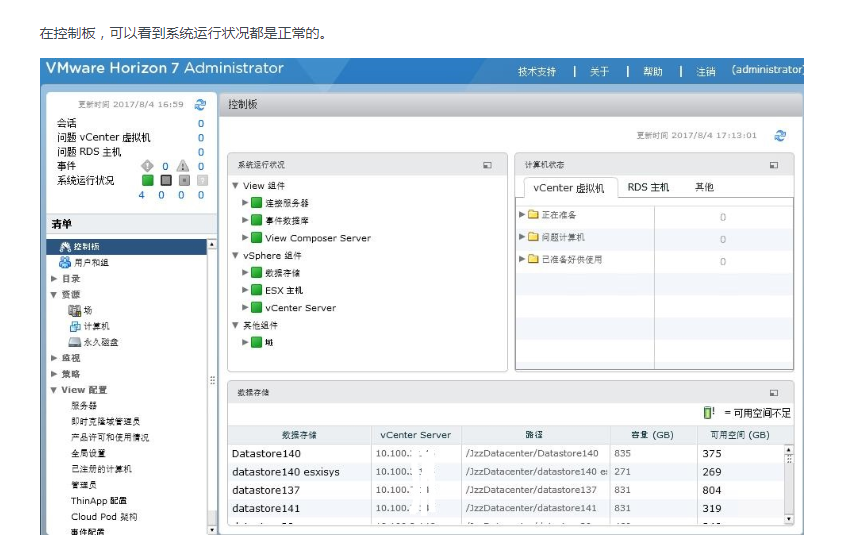
4、创建虚拟桌面池
链接克隆介绍(摘录)
采用 View Composer 链接克隆可以快速创建与主映像共享虚拟磁盘的桌面映像,有助于节省磁盘空间和简化对操作系统的修补程序和更新的管理。当我们创建链接克隆桌面池,View Composer 会从一个父虚拟机的某个快照生成链接克隆虚拟机,再使用链接克隆虚拟机来共享一个基础系统磁盘映像,因此虚拟桌面使用的存储空间比完整虚拟机要少。关于链接克隆有比较重要的三个日常维护功能:刷新、重构与平衡
刷新:
■ 随着用户与链接克隆进行交互,克隆的操作系统磁盘会逐渐增长。计算机刷新操作可将操作系统磁盘还原为其原始状态和大小,从而降低存储成本。
■ 刷新操作不会影响 View Composer 永久磁盘。
■ 当 View Composer 创建链接克隆时,它会为克隆的操作系统磁盘拍摄快照。该快照会用唯一标识标注此链接克隆虚拟机。刷新操作会把操作系统磁盘恢复到该快照。
■ View Composer 刷新链接克隆所需的时间仅为删除并重新创建该克隆所需时间的一半。
重构:
■在重构操作中,可以将父虚拟机的更新批量应用到所有通过链接克隆生成的虚拟桌面,例如打补丁、安装或升级软件等,或者修改桌面池中所有链接克隆的虚拟机硬件设置。
■可以在不影响链接克隆的情况下更改父虚拟机,因为链接克隆链接到副本虚拟机,而不是直接链接到父虚拟机。
■重构还会刷新链接克隆,降低其操作系统磁盘的大小。
■重构不会影响 View Composer 永久磁盘。
重新平衡:
■重新平衡操作会在可用的数据存储之间重新平均分配链接克隆虚拟机,以节省过载驱动器上的存储空间,并确保充分利用所有驱动器。
■还可以使用重新平衡操作将链接克隆虚拟机迁移至其他数据存储。请勿使用 vSphere Client 或 vCenter Server 迁移或管理链接克隆虚拟机,不要使用 Storage vMotion 将链接克隆虚拟机迁移到其他数据存储。
■确认桌面池置备已启用。当池置备禁用时,View 在重新平衡虚拟机之后会停止自定义这些虚拟机。
■重新平衡还会刷新链接克隆,从而降低其操作系统磁盘的大小。这不会影响 View Composer 永久磁盘。
4.1>.创建链接克隆虚拟桌面池
点击“清单”-->“目录”-->“桌面池”-->添加